公式与函数的使用
excel公式和函数的使用方法

excel公式和函数的使用方法Excel公式是一种用于执行计算或操作数据的一串字符。
公式通常以等号(=)开头,然后是函数名称、参数和操作符等。
Excel函数是一种内置的公式,可用于执行特定的计算或操作,例如求和、平均值、最大值、最小值等。
使用Excel公式和函数的一般步骤如下:1.在单元格中输入等号(=)来表示这是一个公式或函数。
2.输入函数名称,例如SUM、AVERAGE等。
函数名称后面要跟着一对圆括号(())。
3.在圆括号内输入函数的参数,不同的函数需要不同数量和类型的参数。
参数可以是单元格引用、数值、文本等。
多个参数之间使用逗号分隔。
4.按下Enter键确认公式或函数。
Excel会计算并显示结果。
以下是一些常用的Excel函数的使用方法:1. SUM函数:用于计算一系列数字的总和。
例如,SUM(A1:A10)表示计算A1到A10单元格中数字的总和。
2. AVERAGE函数:用于计算一系列数字的平均值。
例如,AVERAGE(B1:B5)表示计算B1到B5单元格中数字的平均值。
3. MAX函数:用于找出一系列数字中的最大值。
例如,MAX(C1:C6)表示找出C1到C6单元格中数字的最大值。
4. MIN函数:用于找出一系列数字中的最小值。
例如,MIN(D1:D8)表示找出D1到D8单元格中数字的最小值。
可以在公式中使用操作符进行数值计算,例如加号(+)、减号(-)、乘号(*)和除号(/)等。
函数和操作符可以结合使用,实现更复杂的计算。
除了内置函数,Excel还支持自定义函数的创建。
可以使用Visual Basic for Applications(VBA)来编写自定义函数,然后在Excel中使用。
这样可以根据特定需求创建具有特定功能的函数。
另外,Excel还提供了一些高级功能,如条件公式(IF函数)、逻辑公式(AND、OR函数)、统计公式(COUNT、COUNTIF函数)等等,可以根据具体情况选择并灵活应用。
Excel中的公式和函数的基本使用方法

Excel中的公式和函数的基本使用方法Excel是一款功能强大的电子表格软件,广泛应用于商业、教育和个人管理等领域。
在Excel中,公式和函数是实现自动计算和数据处理的关键工具。
本文将介绍Excel中公式和函数的基本使用方法,帮助读者更好地利用Excel进行数据处理和分析。
一、公式的基本使用方法1. 输入公式要在Excel中使用公式,首先需要选择要输入公式的单元格。
然后,在选定的单元格中输入等号(=),接着输入公式。
例如,要计算两个数的和,可以输入“=A1+B1”,其中A1和B1是要相加的两个单元格。
2. 使用数学运算符在Excel的公式中,可以使用一系列的数学运算符来进行加减乘除等运算。
常见的数学运算符包括加号(+)、减号(-)、乘号(*)、除号(/)等。
例如,要计算两个数的乘积,可以输入“=A1*B1”。
3. 引用单元格在使用公式时,经常需要引用其他单元格的数据。
在Excel中,可以使用单元格引用功能来实现。
例如,要在公式中引用A1单元格的值,可以直接输入“A1”。
Excel会自动将所使用的单元格名称转换为相应的引用。
4. 使用函数函数是Excel中强大的功能之一,可以实现各种复杂的计算和数据处理操作。
函数通常以函数名开始,后面跟随一对圆括号,括号内可以包含函数需要的参数。
例如,要计算平均值,可以使用“AVERAGE”函数,输入“=AVERAGE(A1:A5)”。
二、常用函数的使用方法1. SUM函数SUM函数用于计算一系列数值的总和。
它的使用方法为“=SUM(数值1, 数值2, ...)”。
例如,要计算A1到A5单元格的总和,可以输入“=SUM(A1:A5)”。
2. AVERAGE函数AVERAGE函数用于计算一系列数值的平均值。
它的使用方法为“=AVERAGE(数值1, 数值2, ...)”。
例如,要计算A1到A5单元格的平均值,可以输入“=AVERAGE(A1:A5)”。
3. MAX函数和MIN函数MAX函数用于找出一系列数值中的最大值,MIN函数用于找出最小值。
excel中常用的函数公式以及使用

excel中常用的函数公式以及使用1. SUMSUM函数的作用是求一组数据的总和。
语法:SUM(数字1,数字2,……)用法:例如,有一个工作表如下,A列中的数值为100、200、300,需要求这三个数的总和,可以使用SUM函数。
选择一个单元格,如B1,输入以下公式: =SUM(A1:A3),回车,就可以得到这三个数的总和。
2. AVERAGEAVERAGE函数的作用是求一组数据的平均值。
语法:AVERAGE(数字1,数字2,……)用法:例如,有一个工作表如下,A列中的数值为100、200、300,需要求这三个数的平均值,可以使用AVERAGE函数。
选择一个单元格,如B1,输入以下公式: =AVERAGE(A1:A3),回车,就可以得到这三个数的平均值。
3. MAXMAX函数的作用是求一组数据中的最大值。
语法:MAX(数字1,数字2,……)用法:例如,有一个工作表如下,A列中的数值为100、200、300,需要求这三个数中的最大值,可以使用MAX函数。
选择一个单元格,如B1,输入以下公式: =MAX(A1:A3),回车,就可以得到这三个数中的最大值。
4. MINMIN函数的作用是求一组数据中的最小值。
语法:MIN(数字1,数字2,……)用法:例如,有一个工作表如下,A列中的数值为100、200、300,需要求这三个数中的最小值,可以使用MIN函数。
选择一个单元格,如B1,输入以下公式: =MIN(A1:A3),回车,就可以得到这三个数中的最小值。
5. COUNTCOUNT函数的作用是统计一组数据中的数值个数。
语法:COUNT(数字1,数字2,……)用法:例如,有一个工作表如下,A列中的数值为100、200、300,需要统计这三个数的个数,可以使用COUNT函数。
选择一个单元格,如B1,输入以下公式: =COUNT(A1:A3),回车,就可以得到这三个数的个数。
6. IFIF函数的作用是根据一个条件判断返回不同的值。
EXCEL中公式与函数的使用

EXCEL中公式与函数的使用在Excel中,公式和函数是用来对数据进行计算和处理的工具,可以帮助我们自动化地完成一些繁琐的计算和分析任务。
下面是关于Excel中公式和函数使用的详细介绍。
1.公式的基本语法在Excel中,公式通常以等号“=”开头,然后是函数名称和参数,多个参数之间用逗号“,”分隔。
例如,如果要计算A1和A2的和,可以使用公式=A1+A22.常用的数学运算函数在Excel中,有很多内置的数学运算函数可以帮助我们进行数值计算,例如:-SUM:求和函数,可以用来计算指定数值范围内的所有数值的总和。
-AVERAGE:平均值函数,可以用来计算指定数值范围内的所有数值的平均值。
-MAX:最大值函数,可以用来找出指定数值范围内的最大值。
-MIN:最小值函数,可以用来找出指定数值范围内的最小值。
-COUNT:计数函数,可以用来统计指定数值范围内的非空单元格数量。
3.常用的逻辑函数逻辑函数可以帮助我们根据给定的条件对数据进行判断和筛选,例如:-IF:条件判断函数,可以根据一个条件的结果返回不同的值。
它的基本语法是=IF(条件,值1,值2),如果条件为真,则返回值1,否则返回值2-AND:逻辑与函数,可以判断多个条件是否同时成立。
它的基本语法是=AND(条件1,条件2,...),如果所有条件都为真,则返回TRUE,否则返回FALSE。
-OR:逻辑或函数,可以判断多个条件是否至少有一个成立。
它的基本语法是=OR(条件1,条件2,...),如果至少有一个条件为真,则返回TRUE,否则返回FALSE。
4.常用的文本函数文本函数可以帮助我们对文本进行处理和格式化,例如:-CONCATENATE:文本连接函数,可以将多个文本字符串连接在一起。
它的基本语法是=CONCATENATE(文本1,文本2,...)。
-LEFT:左函数,可以从一个文本字符串中提取指定个数的左侧字符。
它的基本语法是=LEFT(文本,个数)。
如何使用Excel进行公式和函数的运用

如何使用Excel进行公式和函数的运用Excel是一款功能强大的电子表格软件,广泛应用于各行各业。
在处理大量数据时,Excel的公式和函数是非常有用的工具。
本文将介绍如何使用Excel进行公式和函数的运用,以提高工作效率和数据分析能力。
一、公式的基本使用公式是Excel中最基本的功能之一。
在Excel中,公式以等号(=)开头,可以进行各种数学运算和逻辑判断。
下面是一些常用的公式示例:1. 加减乘除:使用"+"、"-"、"*"和"/"进行数值运算。
例如,=A1+B1表示将A1单元格和B1单元格的值相加。
2. 求和函数:使用SUM函数可以对一列或一行中的数值进行求和。
例如,=SUM(A1:A10)表示对A1到A10单元格的数值求和。
3. 平均值函数:使用AVERAGE函数可以计算一列或一行中的数值的平均值。
例如,=AVERAGE(A1:A10)表示计算A1到A10单元格的平均值。
4. 最大值和最小值函数:使用MAX和MIN函数可以找出一列或一行中的最大值和最小值。
例如,=MAX(A1:A10)表示找出A1到A10单元格中的最大值。
5. IF函数:IF函数是一种条件判断函数,可以根据条件的真假返回不同的值。
例如,=IF(A1>10,"大于10","小于等于10")表示如果A1大于10,则返回"大于10",否则返回"小于等于10"。
二、函数的高级使用除了基本的数学运算和逻辑判断外,Excel还提供了许多高级函数,可以进行更复杂的数据处理和分析。
下面是一些常用的高级函数示例:1. VLOOKUP函数:VLOOKUP函数可以在一个表格中查找某个值,并返回该值所在行或列的其他数据。
例如,=VLOOKUP(A1,Sheet2!A1:B10,2,FALSE)表示在Sheet2表格的A1到B10范围内查找A1单元格的值,并返回对应的第2列的值。
Excel公式与函数的使用技巧

Excel公式与函数的使用技巧在日常工作和学习中,Excel是一款非常重要的电子表格软件。
它具有强大的功能和灵活的计算能力,通过使用Excel公式和函数,可以快速地进行数据分析和处理。
本文将介绍一些Excel公式和函数的使用技巧,帮助你更高效地利用Excel完成各种任务。
一、基础公式的使用1. 求和函数(SUM)在一个数据列中,如果需要计算该列中所有数值的总和,可以使用SUM函数。
只需在目标单元格中输入"=SUM(起始单元格:结束单元格)",然后按下Enter键即可得到求和结果。
2. 平均值函数(AVERAGE)当需要计算一个数据区域的平均值时,可以使用AVERAGE函数。
在目标单元格中输入"=AVERAGE(起始单元格:结束单元格)",然后按下Enter键即可得到平均值结果。
3. 最大值函数(MAX)和最小值函数(MIN)要查找一个数据区域中的最大值或最小值,可以使用MAX和MIN 函数。
在目标单元格中输入"=MAX(起始单元格:结束单元格)"或"=MIN(起始单元格:结束单元格)",然后按下Enter键即可得到相应的结果。
二、条件公式的使用1. IF函数IF函数是Excel中常用的条件公式函数,用于根据某个条件的判断结果返回不同的值。
其基本语法为"=IF(条件, 值1, 值2)",其中条件是一个逻辑表达式,值1和值2是在条件为真或假时返回的值。
2. COUNTIF函数COUNTIF函数用于计算符合特定条件的单元格个数。
例如,想要统计一个区域中大于某个数值的单元格个数,可以使用"=COUNTIF(数据区域,">某个数值")"。
三、高级函数的使用1. VLOOKUP函数VLOOKUP函数用于在一张表中根据某个关键字查找对应的值。
它的基本语法为"=VLOOKUP(关键字, 表格范围, 列数, 精确匹配或近似匹配)"。
常用函数公式及用法

常用函数公式及用法函数在数学中是一种重要的工具,它将一个或多个输入值映射到输出值。
函数的应用十分广泛,包括数学、物理、经济学等领域。
下面将介绍一些常用的函数公式及其用法。
一、线性函数线性函数是最简单的一类函数,它的表达式为y = ax + b,其中a和b是常数。
线性函数的图像是一条直线,斜率为a,截距为b。
线性函数在各种科学和工程问题中有很多应用,比如经济学中的供求关系和物理学中的速度和加速度等。
二、二次函数二次函数的表达式为y = ax^2 + bx + c,其中a、b和c是常数,a≠0。
二次函数的图像是一条抛物线。
二次函数在几何学和物理学中有广泛的应用,比如描述抛射物的运动轨迹和分析电磁波在镜面上的反射等。
三、指数函数指数函数的表达式为y=a^x,其中a是正常数。
指数函数的图像是一条递增或递减的曲线,具有指数增长或指数衰减的特点。
指数函数在自然科学和经济学中有广泛的应用,比如放射性衰变、人口增长和利润增长等。
四、对数函数对数函数是指数函数的反函数,表示为y = loga(x),其中a是正常数且a≠1、对数函数的图像是一条递增曲线,它与指数函数互为反函数。
对数函数在计算和控制论中有广泛的应用,比如简化复杂计算和描述信号传输的强度等。
五、三角函数三角函数包括正弦函数、余弦函数和正切函数等,它们与三角形的角度和边长相关联。
三角函数在几何学和物理学中都有广泛的应用,比如测量角度、解决三角形的边长和角度、描述振动和波动等。
三角函数的表达式和图像具有周期性的特点。
六、指数增长函数指数增长函数的表达式为y = ab^x,其中a和b是正常数,且b>1、指数增长函数的图像呈现出指数级的增长趋势,常用于描述人口增长、细胞分裂和资本增长等。
七、对数增长函数对数增长函数是指数增长函数的反函数,表示为y = logb(x),其中b是正常数且b>1、对数增长函数可以用于描述信息传输速度和事件发展速度等。
八、常数函数常数函数的表达式为y=c,其中c是常数。
计算机公式与函数的使用
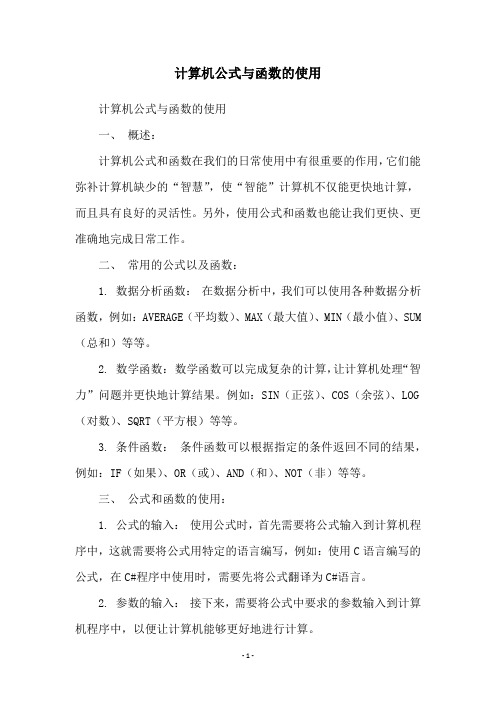
计算机公式与函数的使用
计算机公式与函数的使用
一、概述:
计算机公式和函数在我们的日常使用中有很重要的作用,它们能弥补计算机缺少的“智慧”,使“智能”计算机不仅能更快地计算,而且具有良好的灵活性。
另外,使用公式和函数也能让我们更快、更准确地完成日常工作。
二、常用的公式以及函数:
1. 数据分析函数:在数据分析中,我们可以使用各种数据分析函数,例如:AVERAGE(平均数)、MAX(最大值)、MIN(最小值)、SUM (总和)等等。
2. 数学函数:数学函数可以完成复杂的计算,让计算机处理“智力”问题并更快地计算结果。
例如:SIN(正弦)、COS(余弦)、LOG (对数)、SQRT(平方根)等等。
3. 条件函数:条件函数可以根据指定的条件返回不同的结果,例如:IF(如果)、OR(或)、AND(和)、NOT(非)等等。
三、公式和函数的使用:
1. 公式的输入:使用公式时,首先需要将公式输入到计算机程序中,这就需要将公式用特定的语言编写,例如:使用C语言编写的公式,在C#程序中使用时,需要先将公式翻译为C#语言。
2. 参数的输入:接下来,需要将公式中要求的参数输入到计算机程序中,以便让计算机能够更好地进行计算。
3. 结果的输出:最后,将计算结果输出到计算机程序中,以便让计算机能够更好地完成工作。
四、总结:
计算机公式和函数在我们的日常使用中有着重要的作用,它们能让计算机更快、更准确地完成日常工作,而且具有良好的灵活性。
因此,学习和应用公式和函数是很有必要的。
如何使用Excel进行复杂公式和函数的计算

如何使用Excel进行复杂公式和函数的计算Excel是一款强大的电子表格软件,广泛应用于数据分析、统计、项目管理等各个领域。
在Excel中,公式和函数是实现计算和处理数据的关键工具。
本文将介绍如何使用Excel进行复杂公式和函数的计算,以帮助读者更好地利用Excel解决实际问题。
一、公式的基本语法在Excel中,公式是用于进行数学计算、逻辑判断和数据处理的表达式。
公式一般以等号(=)开头,后面跟随计算表达式。
例如,"=A1+B1"是一个简单的公式,用于计算A1单元格和B1单元格的和。
Excel的公式支持各种数学运算符,如加法(+)、减法(-)、乘法(*)、除法(/)等。
此外,还可以使用括号来控制运算顺序。
例如,"=(A1+B1)*C1"会先计算A1和B1的和,然后再与C1相乘。
二、使用函数进行复杂计算除了基本的运算符,Excel还提供了众多内置的函数,用于解决各种复杂的计算问题。
函数是一种事先定义好的计算规则,通过输入参数,可以得到一个特定的结果。
1. SUM函数SUM函数用于计算一系列数字的和。
它的基本语法是"=SUM(参数1, 参数2, ...)"。
例如,"=SUM(A1:A5)"会计算A1到A5单元格的和。
SUM函数还可以和其他函数结合使用,例如"=SUM(A1:A5) + 10"会计算A1到A5单元格的和,并在基础上加上10。
2. AVERAGE函数AVERAGE函数用于计算一系列数字的平均值。
它的基本语法是"=AVERAGE(参数1, 参数2, ...)"。
例如,"=AVERAGE(A1:A5)"会计算A1到A5单元格的平均值。
3. MAX和MIN函数MAX函数用于计算一系列数字中的最大值,而MIN函数则用于计算最小值。
它们的基本语法分别是"=MAX(参数1, 参数2, ...)"和"=MIN(参数1, 参数2, ...)"。
excel函数公式大全及使用方法

excel函数公式大全及使用方法Excel是一款广泛使用的电子表格软件,它拥有各种各样的函数公式,可用于进行数据分析、数据处理、报表生成等工作。
下面是Excel 函数公式大全及使用方法:一、数值函数:1. ABS函数:返回数值的绝对值。
2. SUM函数:求一组数的和。
3. AVERAGE函数:求一组数的平均值。
4. MAX函数:求一组数的最大值。
5. MIN函数:求一组数的最小值。
6. COUNT函数:统计一组数据的数量。
7. ROUND函数:四舍五入。
8. TRUNC函数:去掉数值的小数部分。
二、日期和时间函数1. TODAY函数:返回当前日期。
2. NOW函数:返回当前日期和时间。
3. YEAR函数:返回指定日期的年份。
4. MONTH函数:返回指定日期的月份。
5. DAY函数:返回指定日期的日期。
6. HOUR函数:返回指定时间的小时数。
7. MINUTE函数:返回指定时间的分钟数。
8. SECOND函数:返回指定时间的秒数。
三、逻辑函数1. IF函数:根据指定的条件判断真假,并返回相应的值。
2. AND函数:判断多个条件是否都成立,并返回相应的值。
3. OR函数:判断多个条件是否至少有一个成立,并返回相应的值。
4. NOT函数:反转一个逻辑值。
四、文本函数1. CONCATENATE函数:将多个文本字符串连接起来。
2. LEFT函数:返回指定文本字符串的左侧部分。
3. RIGHT函数:返回指定文本字符串的右侧部分。
4. MID函数:返回指定文本字符串的中间部分。
5. LEN函数:返回文本字符串的长度。
6. FIND函数:在一个文本字符串中查找指定的字符串,并返回其位置。
7. SUBSTITUTE函数:将一个文本字符串中的某个字符串替换成另一个字符串。
五、查找和参照函数1. VLOOKUP函数:在一个指定区域中查找符合条件的行,并返回该行某列的值。
2. HLOOKUP函数:在一个指定区域中查找符合条件的列,并返回该列某行的值。
如何在Excel中进行数据的公式和函数的使用

如何在Excel中进行数据的公式和函数的使用Excel是一款功能强大的电子表格软件,广泛应用于数据分析、统计、计算等各个领域。
在Excel中,公式和函数是数据处理的核心,能够帮助我们方便快捷地进行复杂的数据运算和分析。
本文将介绍如何在Excel中进行数据的公式和函数的使用。
一、Excel公式的基本语法在Excel中,公式是由一系列函数、运算符、引用和常量等组合而成的,用于实现特定的计算逻辑。
下面是Excel公式的基本语法:1. 函数:一种预定义的操作或计算方法,可以接收一个或多个参数,并返回一个结果。
函数的语法一般为“函数名(参数1, 参数2, …)”。
例如,SUM(A1:A5)表示求A1到A5单元格的和。
2. 运算符:用于进行数值计算、逻辑判断等操作。
常见的运算符包括加减乘除(+、-、*、/)、求和(SUM)、平均值(AVERAGE)等。
3. 引用:用于指定某个单元格或一组单元格的位置。
引用的格式一般为“列字母+行号”,例如A1表示第一列第一行的单元格。
4. 常量:Excel中的常数,如数字、文本等。
常量直接输入即可,无需其他标识。
二、Excel常用函数的使用Excel提供了丰富的函数库,可以满足不同的数据处理需求。
下面介绍一些常用的函数及其使用方法:1. SUM函数:用于计算一组数字的总和。
语法为“SUM(数字1, 数字2, …)”。
例如,SUM(A1:A5)表示求A1到A5单元格的和。
2. AVERAGE函数:用于计算一组数字的平均值。
语法为“AVERAGE(数字1, 数字2, …)”。
例如,AVERAGE(A1:A5)表示求A1到A5单元格的平均值。
3. MAX函数:用于返回一组数字中的最大值。
语法为“MAX(数字1, 数字2, …)”。
例如,MAX(A1:A5)表示求A1到A5单元格中的最大值。
4. MIN函数:用于返回一组数字中的最小值。
语法为“MIN(数字1, 数字2, …)”。
例如,MIN(A1:A5)表示求A1到A5单元格中的最小值。
如何使用Excel中的公式和函数进行数据计算
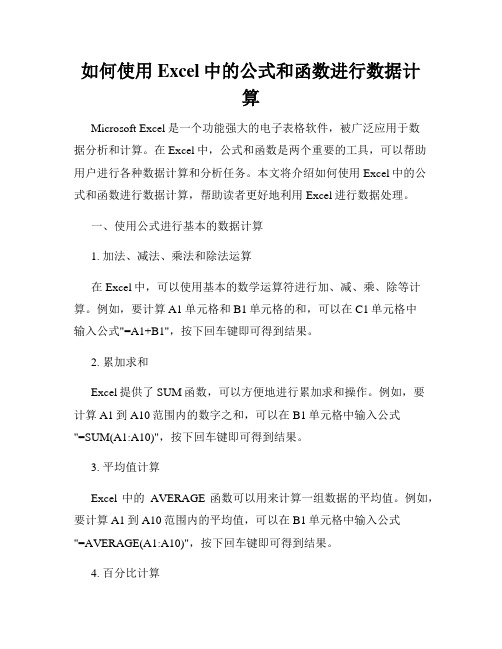
如何使用Excel中的公式和函数进行数据计算Microsoft Excel是一个功能强大的电子表格软件,被广泛应用于数据分析和计算。
在Excel中,公式和函数是两个重要的工具,可以帮助用户进行各种数据计算和分析任务。
本文将介绍如何使用Excel中的公式和函数进行数据计算,帮助读者更好地利用Excel进行数据处理。
一、使用公式进行基本的数据计算1. 加法、减法、乘法和除法运算在Excel中,可以使用基本的数学运算符进行加、减、乘、除等计算。
例如,要计算A1单元格和B1单元格的和,可以在C1单元格中输入公式"=A1+B1",按下回车键即可得到结果。
2. 累加求和Excel提供了SUM函数,可以方便地进行累加求和操作。
例如,要计算A1到A10范围内的数字之和,可以在B1单元格中输入公式"=SUM(A1:A10)",按下回车键即可得到结果。
3. 平均值计算Excel中的AVERAGE函数可以用来计算一组数据的平均值。
例如,要计算A1到A10范围内的平均值,可以在B1单元格中输入公式"=AVERAGE(A1:A10)",按下回车键即可得到结果。
4. 百分比计算Excel中的百分比计算非常方便。
例如,要计算A1单元格的百分之十,可以在B1单元格中输入公式"=A1*10%",按下回车键即可得到结果。
二、使用内置函数进行高级的数据计算1. VLOOKUP函数VLOOKUP函数可以用来查找并返回某个值在指定表格中对应的结果。
例如,要在A1到B10范围的表格中查找A1单元格的值,并返回对应的B列的值,可以在C1单元格中输入公式"=VLOOKUP(A1,A1:B10, 2, FALSE)",按下回车键即可得到结果。
2. IF函数IF函数可以根据给定条件判断,并返回不同的结果。
例如,要根据A1单元格的值判断,如果大于10则返回"大",否则返回"小",可以在B1单元格中输入公式"=IF(A1>10, "大", "小")",按下回车键即可得到结果。
如何在Excel中进行复杂公式和函数的应用

如何在Excel中进行复杂公式和函数的应用Excel是一个功能强大的电子表格软件,它不仅可以进行简单的数据计算,还可以应用复杂的公式和函数来处理数据。
在Excel中使用复杂的公式和函数可以大大提高工作效率,本文将为您介绍如何在Excel 中进行复杂公式和函数的应用。
一、公式的基本概念及应用在Excel中,公式是一种特殊的语法结构,用于进行数学计算、数据运算和逻辑判断等操作。
公式通常以“=”符号开头,后面跟随具体的计算表达式。
以下是公式的基本应用示例:1. 简单计算在Excel中,可以使用基本的数学运算符(如加减乘除)进行简单计算。
例如,输入公式“=A1+B1”,表示将A1单元格和B1单元格中的数值相加。
2. 常见函数应用Excel提供了多种内置函数,用于实现复杂的数据处理和计算。
例如,SUM函数用于计算一系列数值的总和,AVERAGE函数用于计算数值的平均值。
通过在公式中调用这些函数,可以快速得到需要的计算结果。
3. 引用其他工作表或工作簿中的数据在公式中引用其他工作表或工作簿中的数据是Excel中常用的操作之一。
例如,输入公式“=Sheet2!A1”,表示引用Sheet2工作表中A1单元格的数值。
二、复杂公式的运用技巧除了基础的公式应用外,Excel还支持使用多个函数和运算符进行复杂的数据处理。
下面介绍几种常用的复杂公式的运用技巧。
1. 使用括号控制运算顺序在公式中使用括号可以明确运算的先后顺序,避免出现计算错误。
例如,输入公式“=(A1+B1)*C1”,意味着先将A1与B1相加,然后再将结果与C1相乘。
2. 嵌套函数Excel中允许将一个函数作为另一个函数的参数,这称为嵌套函数。
通过嵌套函数的应用,可以将多个计算步骤合并到一个公式中。
例如,可以使用嵌套函数“=SUM(A1:A10)/COUNT(A1:A10)”来计算一系列数值的平均值。
3. 逻辑函数的应用逻辑函数用于进行逻辑判断,根据判断结果返回不同的数值或执行不同的操作。
[原创]公式与函数的使用
![[原创]公式与函数的使用](https://img.taocdn.com/s3/m/62f933ce541810a6f524ccbff121dd36a22dc44a.png)
[原创]公式与函数的使用公式与函数的使用Excel强大的计算功能主要依赖于公式和函数,利用公式和函数可以对表格中的数据进行各种计算和处理操作,从而提高我们在制作复杂表格时的工作效率及计算准确率本章内容提要使用公式公式中的应用设置公式中的错误和审核使用函数数组公式及其应用5.1 使用公式公式是工作表中用于对单元格数据进行各种运算的等式,它必须以等号“=”开头。
一个完整的公式,通常由运算符和操作数组成。
运算符可以是算术运算符、比较运算符、文本运算符和引用运算符;操作数可以是常量、单元格地址和函数等。
5.1.1 公式中的运算符运算符是用来对公式中的元素进行运算而规定的特殊符号。
1(算术运算符算术运算符的作用是完成基本的数学运算,并产生数字结果。
2(比较运算符比较运算符的作用是可以比较两个值,结果为一个逻辑值,不是“TRUE(真)”,就是“FALSE(假)”。
3(文本运算符使用文本运算符“,”(与号)可将两个或多个文本值串起来产生一个连续的文本值。
例如:输入“2010年”,“上海世博会”会生成“2010年上海世博会”。
4(引用运算符引用运算符可以将单元格区域进行合并计算。
5.1.2 运算符的优先级5.1.3 创建和编辑公式1(创建公式对于简单的公式,我们可以直接在单元格中输入:首先单击需输入公式的单元格,接着输入=(等号),然后输入公式内容,最后单击编辑栏上的“输入”按钮或按【Enter】键结束。
若要在编辑栏中输入公式,可单击要输入公式的单元格,然后单击编辑栏,依次在编辑栏中输入等号“=”,操作数和运算符,输入完毕,按下【Enter】键或单击编辑栏上的“输入”按钮2(编辑公式要修改公式,可单击含有公式的单元格,然后在编辑栏中进行修改,修改完毕按【Enter】键即可。
5.1.4 移动和复制公式1(移动公式要移动公式,最简单的方法就是:选中包含公式的单元格,将鼠标指针移到单元格的边框线上,当鼠标指针变成十字箭头形状时,按住鼠标左键不放,将其拖到目标单元格后释放鼠标即可。
Excel的常用公式和函数
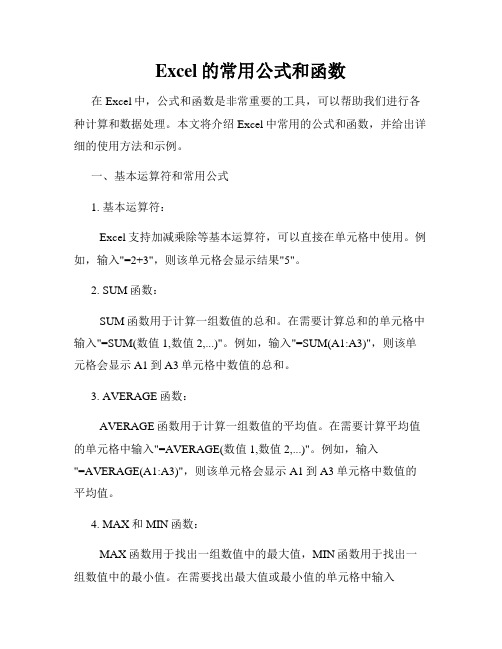
Excel的常用公式和函数在Excel中,公式和函数是非常重要的工具,可以帮助我们进行各种计算和数据处理。
本文将介绍Excel中常用的公式和函数,并给出详细的使用方法和示例。
一、基本运算符和常用公式1. 基本运算符:Excel支持加减乘除等基本运算符,可以直接在单元格中使用。
例如,输入"=2+3",则该单元格会显示结果"5"。
2. SUM函数:SUM函数用于计算一组数值的总和。
在需要计算总和的单元格中输入"=SUM(数值1,数值2,...)"。
例如,输入"=SUM(A1:A3)",则该单元格会显示A1到A3单元格中数值的总和。
3. AVERAGE函数:AVERAGE函数用于计算一组数值的平均值。
在需要计算平均值的单元格中输入"=AVERAGE(数值1,数值2,...)"。
例如,输入"=AVERAGE(A1:A3)",则该单元格会显示A1到A3单元格中数值的平均值。
4. MAX和MIN函数:MAX函数用于找出一组数值中的最大值,MIN函数用于找出一组数值中的最小值。
在需要找出最大值或最小值的单元格中输入"=MAX(数值1,数值2,...)"或"=MIN(数值1,数值2,...)"。
例如,输入"=MAX(A1:A3)",则该单元格会显示A1到A3单元格中的最大值。
5. COUNT函数:COUNT函数用于计算一组数值中的非空单元格数量。
在需要计算非空单元格数量的单元格中输入"=COUNT(数值1,数值2,...)"。
例如,输入"=COUNT(A1:A3)",则该单元格会显示A1到A3单元格中的非空单元格数量。
二、常用函数1. VLOOKUP函数:VLOOKUP函数用于在一个范围内查找某个值,并返回该值所在行的指定列的数值。
公式与函数的使用解读

公式与函数的使用解读公式和函数是数学和物理学中经常使用的两个概念,它们在描述和解决问题中具有重要的作用。
下面我将从解释二者的概念入手,介绍它们的使用方法以及其在实际问题中的应用。
首先,公式是用符号表示的数学关系式。
公式通常由符号、数字和运算符组成,用于描述数学和物理问题之间的关系。
每个符号代表一个数值或一个未知数,通过运算符对这些符号进行运算,得到一个数值或者一个表达式。
公式可以通过代入具体数值或解方程的方法来求得答案。
举例来说,牛顿第二定律的公式 F=ma,表示力等于质量乘以加速度。
在这个公式中,F代表力的大小,m代表物体的质量,a代表物体的加速度。
当给定物体的质量和加速度时,可以通过将具体数值代入公式计算力的大小。
其次,函数是将一个或多个输入映射到一个输出的关系。
函数也是用符号表示的,常用的表示方法是y=f(x),其中y表示函数的输出,x表示函数的输入,f表示函数的规则。
函数可以描述各种数学和物理问题之间的关系,例如距离与时间的关系、温度与时间的关系等。
举例来说,速度和时间的关系可以表示为v=f(t),其中v表示速度,t表示时间,f表示速度随时间的变化规律。
当给定时间时,可以通过将具体数值代入函数计算速度的大小。
在实际应用中,公式和函数的使用可以帮助我们理解和解决各种问题。
它们有以下几个重要的作用:1.描述关系:公式和函数可以描述物理和数学问题之间的关系。
通过建立合适的公式和函数,我们可以清楚地了解变量之间的关系,从而更好地理解问题。
2.解决方程:公式和函数可以被用来解决方程。
通过将具体数值代入方程,我们可以计算未知量的值。
这在解决实际问题时非常重要,例如计算贷款利息、解决物理问题等。
3.预测和模拟:通过公式和函数,我们可以预测和模拟未来的变化。
例如,通过建立一个描述人口增长的函数,我们可以预测未来的人口数量。
这对于做出决策和规划非常有帮助。
4.优化问题:在一些问题中,我们需要求解一个函数的最大值或最小值。
常用函数公式及用法
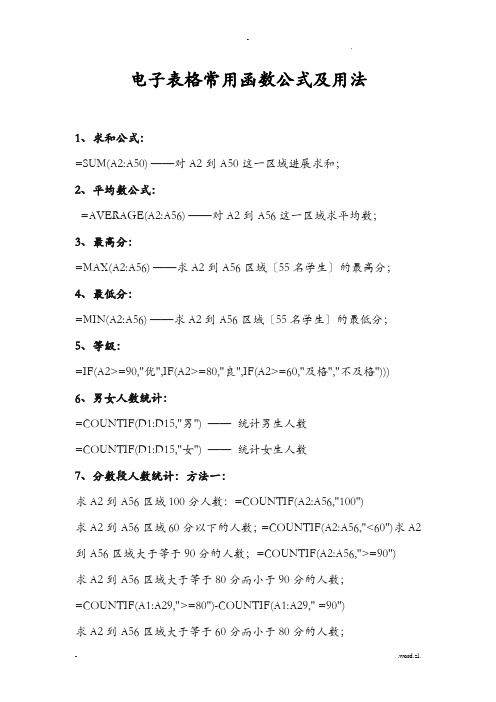
电子表格常用函数公式及用法1、求和公式:=SUM(A2:A50) ——对A2到A50这一区域进展求和;2、平均数公式:=AVERAGE(A2:A56) ——对A2到A56这一区域求平均数;3、最高分:=MAX(A2:A56) ——求A2到A56区域〔55名学生〕的最高分;4、最低分:=MIN(A2:A56) ——求A2到A56区域〔55名学生〕的最低分;5、等级:=IF(A2>=90,"优",IF(A2>=80,"良",IF(A2>=60,"及格","不及格")))6、男女人数统计:=COUNTIF(D1:D15,"男") ——统计男生人数=COUNTIF(D1:D15,"女") ——统计女生人数7、分数段人数统计:方法一:求A2到A56区域100分人数:=COUNTIF(A2:A56,"100")求A2到A56区域60分以下的人数;=COUNTIF(A2:A56,"<60")求A2到A56区域大于等于90分的人数;=COUNTIF(A2:A56,">=90")求A2到A56区域大于等于80分而小于90分的人数;=COUNTIF(A1:A29,">=80")-COUNTIF(A1:A29," =90")求A2到A56区域大于等于60分而小于80分的人数;=COUNTIF(A1:A29,">=80")-COUNTIF(A1:A29," =90")方法二:〔1〕=COUNTIF(A2:A56,"100") ——求A2到A56区域100分的人数;假设把结果存放于A57单元格;〔2〕=COUNTIF(A2:A56,">=95")-A57 ——求A2到A56区域大于等于95而小于100分的人数;假设把结果存放于A58单元格;〔3〕=COUNTIF(A2:A56,">=90")-SUM(A57:A58) ——求A2到A56区域大于等于90而小于95分的人数;假设把结果存放于A59单元格;〔4〕=COUNTIF(A2:A56,">=85")-SUM(A57:A59) ——求A2到A56区域大于等于85而小于90分的人数;……8、求A2到A56区域优秀率:=(COUNTIF(A2:A56,">=90"))/55*1009、求A2到A56区域及格率:=(COUNTIF(A2:A56,">=60"))/55*100 10、排名公式:=RANK(A2,A$2:A$56) ——对55名学生的成绩进展排名;11、标准差:=STDEV(A2:A56) ——求A2到A56区域(55人)的成绩波动情况〔数值越小,说明该班学生间的成绩差异较小,反之,说明该班存在两极分化〕;12、条件求和:=SUMIF(B2:B56,"男",K2:K56) ——假设B列存放学生的性别,K列存放学生的分数,那么此函数返回的结果表示求该班男生的成绩之和;13、多条件求和:{=SUM(IF(C3:C322="男",IF(G3:G322=1,1,0)))}——假设C列〔C3:C322区域〕存放学生的性别,G列〔G3:G322区域〕存放学生所在班级代码〔1、2、3、4、5〕,那么此函数返回的结果表示求一班的男生人数;这是一个数组函数,输完后要按Ctrl+Shift+Enter组合键(产生“{……}〞)。
公式和函数的基本语法
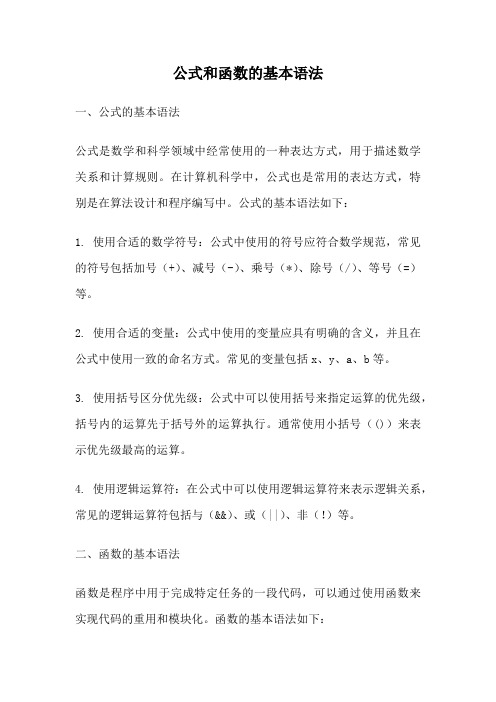
公式和函数的基本语法一、公式的基本语法公式是数学和科学领域中经常使用的一种表达方式,用于描述数学关系和计算规则。
在计算机科学中,公式也是常用的表达方式,特别是在算法设计和程序编写中。
公式的基本语法如下:1. 使用合适的数学符号:公式中使用的符号应符合数学规范,常见的符号包括加号(+)、减号(-)、乘号(*)、除号(/)、等号(=)等。
2. 使用合适的变量:公式中使用的变量应具有明确的含义,并且在公式中使用一致的命名方式。
常见的变量包括x、y、a、b等。
3. 使用括号区分优先级:公式中可以使用括号来指定运算的优先级,括号内的运算先于括号外的运算执行。
通常使用小括号(())来表示优先级最高的运算。
4. 使用逻辑运算符:在公式中可以使用逻辑运算符来表示逻辑关系,常见的逻辑运算符包括与(&&)、或(||)、非(!)等。
二、函数的基本语法函数是程序中用于完成特定任务的一段代码,可以通过使用函数来实现代码的重用和模块化。
函数的基本语法如下:1. 函数声明:函数声明用于定义函数的名称、参数和返回值类型。
函数声明的语法如下:返回值类型函数名称(参数类型参数名称1, 参数类型参数名称2, ...);2. 函数定义:函数定义用于实现函数的具体功能。
函数定义的语法如下:返回值类型函数名称(参数类型参数名称1, 参数类型参数名称2, ...){函数体}3. 函数调用:函数调用用于执行函数的代码。
函数调用的语法如下:函数名称(参数1, 参数2, ...);4. 参数传递:函数可以通过参数来接收外部传入的数据。
参数可以是值传递或引用传递,值传递表示传递参数的值,引用传递表示传递参数的地址。
参数传递的语法如下:值传递:函数名称(值1, 值2, ...);引用传递:函数名称(&变量1, &变量2, ...);5. 返回值:函数可以通过返回值来将结果返回给调用者。
返回值的语法如下:返回值类型函数名称(参数类型参数名称1, 参数类型参数名称2, ...){return 返回值;}三、公式和函数的应用场景公式和函数在数学和计算机科学中有广泛的应用场景,例如:1. 科学计算:公式和函数常用于科学计算中,例如物理公式、数学模型等。
- 1、下载文档前请自行甄别文档内容的完整性,平台不提供额外的编辑、内容补充、找答案等附加服务。
- 2、"仅部分预览"的文档,不可在线预览部分如存在完整性等问题,可反馈申请退款(可完整预览的文档不适用该条件!)。
- 3、如文档侵犯您的权益,请联系客服反馈,我们会尽快为您处理(人工客服工作时间:9:00-18:30)。
公式与函数的使用Excel强大的计算功能主要依赖于公式和函数,利用公式和函数可以对表格中的数据进行各种计算和处理操作,从而提高我们在制作复杂表格时的工作效率及计算准确率本章内容提要使用公式公式中的应用设置公式中的错误和审核使用函数数组公式及其应用5.1 使用公式公式是工作表中用于对单元格数据进行各种运算的等式,它必须以等号“=”开头。
一个完整的公式,通常由运算符和操作数组成。
运算符可以是算术运算符、比较运算符、文本运算符和引用运算符;操作数可以是常量、单元格地址和函数等。
5.1.1 公式中的运算符运算符是用来对公式中的元素进行运算而规定的特殊符号。
1.算术运算符算术运算符的作用是完成基本的数学运算,并产生数字结果。
2.比较运算符比较运算符的作用是可以比较两个值,结果为一个逻辑值,不是“TRUE(真)”,就是“FALSE(假)”。
3.文本运算符使用文本运算符“&”(与号)可将两个或多个文本值串起来产生一个连续的文本值。
例如:输入“2010年”&“上海世博会”会生成“2010年上海世博会”。
4.引用运算符引用运算符可以将单元格区域进行合并计算。
5.1.2 运算符的优先级5.1.3 创建和编辑公式1.创建公式对于简单的公式,我们可以直接在单元格中输入:首先单击需输入公式的单元格,接着输入=(等号),然后输入公式内容,最后单击编辑栏上的“输入”按钮或按【Enter】键结束。
若要在编辑栏中输入公式,可单击要输入公式的单元格,然后单击编辑栏,依次在编辑栏中输入等号“=”,操作数和运算符,输入完毕,按下【Enter】键或单击编辑栏上的“输入”按钮2.编辑公式要修改公式,可单击含有公式的单元格,然后在编辑栏中进行修改,修改完毕按【Enter】键即可。
5.1.4 移动和复制公式1.移动公式要移动公式,最简单的方法就是:选中包含公式的单元格,将鼠标指针移到单元格的边框线上,当鼠标指针变成十字箭头形状时,按住鼠标左键不放,将其拖到目标单元格后释放鼠标即可。
2.复制公式在Excel中,复制公式可以使用填充柄,也可以使用复制、粘贴命令。
在复制公式的过程中,一般情况下,系统会自动地改变公式中引用的单元格地址。
当我们想将某个单元格中的公式复制到同列(行)中相邻的单元格时,可以通过拖动“填充柄”来快速完成。
方法是:按住鼠标左键向下(也可以是上、左或右,据实际情况而定)拖动要复制公式的单元格右下角的填充柄,到目标位置后释放鼠标即可。
5.1.5 自动求和功能当对一行或一列数据进行求和时,首先要在该行的右侧或该列的下方选定一个空白单元格,然后单击“常用”工具栏中的自动求和按钮 ,最后按一下回车键,结果就会出现在所选定的单元格中。
5.2 公式中的引用设置引用的作用是通过标识工作表中的单元格或单元格区域,来指明公式中所使用的数据的位置。
5.2.1 相对引用、绝对引用和混合引用 1.相对引用相对引用指的是单元格的相对地址,其引用形式为直接用列标和行号表示单元格,例如B5,或用引用运算符表示单元格区域,如B5:D15。
如果公式所在单元格的位置改变,引用也随之改变。
默认情况下,公式使用相对引用。
引用单元格区域时,应先输入单元格区域起始位置的单元格地址,然后输入引用运算符,再输入单元格区域结束位置的单元格地址。
2.绝对引用绝对引用指引用单元格的精确地址,与包含公式的单元格位置无关,其引用形式为在列标和行号的前面都加上“$”号。
则不管将公式复制或移动到什么位置,引用的单元格地址的行和列都不会改变。
3.混合引用引用中既包含绝对引用又包含相对引用的称为混合引用,如A$1或$A1等,用于表示列变行不变或列不变行变的引用。
如果公式所在单元格的位置改变,则相对引用改变,而绝对引用不变。
5.2.2 引用不同工作表间的单元格在同一工作簿中,不同工作表中的单元格可以相互引用,它的表示方法为:“工作表名称!单元格或单元格区域地址”。
5.2.3 引用不同工作簿间的单元格在当前工作表中引用不同工作簿中的单元格的表示方法为:5.3 公式中的错误和审核5.3.1 公式中返回的错误代码含义(1)错误值:####含义:输入到单元格中的数据太长或单元格公式所产生的结果太大,使结果在单元格中显示不下,或是对日期和时间格式的单元格做减法,出现了负值。
解决办法:增加列的宽度,使结果能够完全显示。
如果是由日期或时间相减产生了负值引起的,可以改变单元格的格式,比如改为文本格式。
(2)错误值:#DIV/0!含义:试图除以0。
这个错误的产生通常有下面几种情况:除数为0、在公式中除数使用了空单元格或是包含零值单元格的单元格引用。
解决办法:修改单元格引用,或者在用作除数的单元格中输入不为零的值。
(3)错误值:#VALUE!含义:输入引用文本项的数学公式。
如果使用了不正确的参数或运算符,或者当执行自动更正公式功能时不能更正公式,都将产生错误信息#VALUE!。
解决办法:应确认公式或函数所需的运算符或参数正确,并且公式引用的单元格中包含有效的数值。
例如,单元格C4中有一个数字或逻辑值,而单元格D4包含文本,则在计算公式=C4+D4时,系统不能将文本转换为正确的数据类型,因而返回错误值#VALUE!。
(4)错误值:#REF!含义:删除了被公式引用的单元格范围。
解决办法:恢复被引用的单元格范围,或是重新设定引用范围。
(5)错误值:#N/A含义:无信息可用于所要执行的计算。
在建立模型时,用户可以在单元格中输入#N/A,以表明正在等待数据。
任何引用含有#N/A值的单元格都将返回#N/A。
解决办法:在等待数据的单元格内填上数据。
(6)错误值:#NUM!含义:提供了无效的参数给工作表函数,或是公式的结果太大或太小而无法在工作表中表示。
解决办法:确认函数中使用的参数类型正确。
如果是公式结果太大或太小,就要修改公式。
(7)错误值:#NAME?含义:在公式中使用了Excel不能识别的文本。
例如,可能是输错了名称,或是输入了一个已删除的名称。
另外,如果没有将文字串括在双引号中,也会产生此错误值。
解决办法:如果是使用了不存在的名称而产生这类错误,应确认使用的名称确实存在;如果是函数名拼写错误,改正过来就可以了;将文本串括在双引号中;确认公式中使用的所有区域引用都使用了冒号(:),如SUM(C1:C10)。
(8)错误值:#NULL!含义:在公式中的两个范围之间插入一个空格以表示交叉点,但这两个范围没有公共单元格。
例如,输入“=SUM(A1:A10 C1:C10)”,就会产生这种情况。
解决办法:改正区域运算符使之正确;更改引用使之相交。
例如,在两个区域之间用逗号隔开“=SUM(A1:A10,C1:C10)”。
5.3.2 公式审核1.追踪单元格◆追踪引用单元格Excel可以追踪公式中引用的单元格(即指明所选单元格中的数据是由哪几个单元格中的数据通过公式计算得出的),并以箭头的形式标识引用的单元格。
◆追踪从属单元格从属单元格是指使用所选单元格值的单元格,从属单元格通常包含公式或常数。
2.取消追踪要取消所有追踪箭头,可选择“工具”>“公式审核”>“取消所有追踪箭头”菜单或单击“公式审核”工具栏中的“取消所有追踪箭头”按钮 。
3.显示公式要显示单元格中的公式,可单击工作表中的任意单元格,然后选择“工具”>“公式审核”>“公式审核模式”菜单,单元格中显示计算的公式。
4.追踪错误 Excel 2003会自动对输入的公式进行检查,若发生错误,在单元格的左上角会出现一个绿色的小三角。
此时选中含有错误值的单元格,然后选择“工具”>“公式审核”>“追踪错误”菜单,即可标识出产生错误的单元格若单击含有错误的单元格,会在该单元格左侧出现 按钮。
单击 按钮,会弹出快捷菜单,提供解决此错误的途径。
5.逐步求值在Excel 中,可以使用“公式求值”对话框验证所选单元格中公式的运算过程,从而找出发生错误的原因。
6.监视公式使用Excel 2003的“监视窗口” 工具能将另一工作表内与编辑内容相关联的数据,开启成一个可移动的小窗口,若更改现有的工作表内容,监视窗口中关联的内容也会跟着改正。
5.4 使用函数函数是预先定义好的表达式,它必须包含在公式中。
每个函数都由函数名和参数组成,其中函数名表示将执行的操作,参数表示函数将作用的值的单元格地址,通常是一个单元格区域,也可以是更为复杂的内容。
在公式中合理地使用函数,可以完成如求和、逻辑判断、财务分析等众多数据处理功能。
5.4.1 函数的分类5.4.2 函数的使用方法使用函数时,应首先确认已在单元格中输入了“=”号,即已进入公式编辑状态。
接下来可输入函数名称,再紧跟着一对括号,括号内为一个或多个参数,参数之间要用逗号来分隔。
1.手工输入函数单击要输入函数的单元格,然后依次输入等号、函数名、左括号、具体参数和右括号,最后单击编辑栏中的“输入”按钮或按【Enter】键,此时在输入函数的单元格中将显示运算结果。
2.函数向导输入函数如果不能确定函数的拼写或参数,可以使用函数向导输入函数。
5.5 数组公式及其应用数组公式可以对两组或两组以上的数据(两个或两个以上的单元格区域)同时进行计算。
在数组公式中使用的数据称为数组参数,数组参数可以是一个区域数组,也可以是常量数组。
5.5.1 数组公式的建立方法首先选定用来存放结果的单元格或单元格区域(如果数组公式将返回一个结果,单击需要输入数组公式的单元格;如果数组公式将返回多个结果,则要选定需输入数组公式的单元格区域),然后输入公式,最后按【Ctrl+Shift+Enter】组合键生成数组公式。
1.用数组公式计算两个数据区域的乘积2.用数组公式计算多列数据之和5.5.2 使用数组公式的规则 ◆ 输入数组公式时,首先选择用来保存计算结果的单元格区域,如果将产生多个计算结果,必须选择一个与计算结果所需大小和形状都相同的单元格区域。
◆ 数组公式输入完成后,按下【Ctrl+Shift+Enter 】组合键,这时在编辑栏中可以看见公式的两边自动加上了花括号,表示该公式是一个数组公式。
不要自己键入花括号,否则,Excel 认为输入的是一个正文标签。
在数组公式所涉及的区域中,不能编辑、清除或移动单个单元格,也不能插入或删除其中任何一个单元格,即数组公式所涉及的单元格区域只能作为一个整体进行操作。
◆ 要编辑或清除数组,需要选择整个数组并激活编辑栏,然后在编辑栏中修改数组公式或删除数组公式,操作完成后,按下【Ctrl+Shift+Enter 】组合键即可。
◆ 要把数组公式移到另一个位置,需要先选中整个数组公式所在的区域,然后把整个区域拖放到目标位置,也可通过“编辑”>“剪切”和“粘贴”菜单进行。
综合实例——制作工资表本实例主要练习一下公式和函数的使用方法。
